文章详情页
applocker是什么?Win7系统applocker的使用方法
浏览:9日期:2022-09-10 18:44:54
很多用户应该没有听说过Applocker程序,这是Win7系统的新增功能,可以帮助我们将一些不想让人使用的程序或者文件禁用,是一个安全防护手段,那么要如何使用Applocker呢?别着急,下面小编就跟大家详细讲解一下Win7系统applocker的使用方法。
详细如下
1、在桌面的计算机图表上点击右键→管理→服务,找到Application Identity服务;
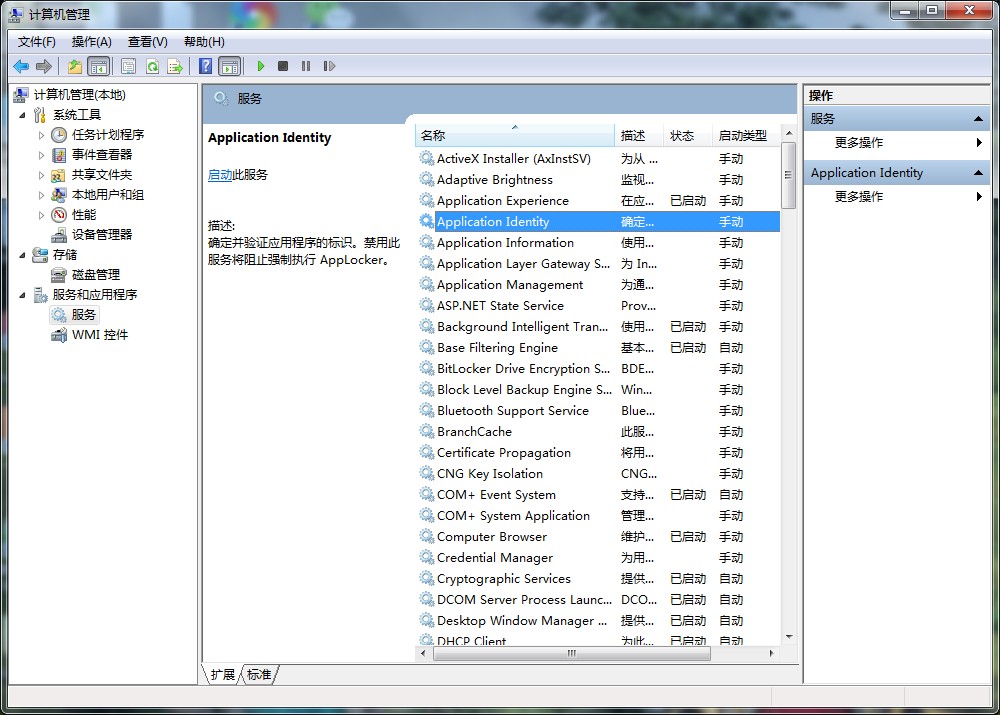
2、找到那个服务之后,单机鼠标右键会出现启动类型选择,要在启动类型选择“自动启动”。

3、执行“开始”→ “运行”,输入gpedit.msc打开组策略编辑器。在左侧的窗格中依次定位到“计算机配置” →“Windows 设置”→“安全设置”→“应用程序控制”,可以看到AppLocker组策略配置项。
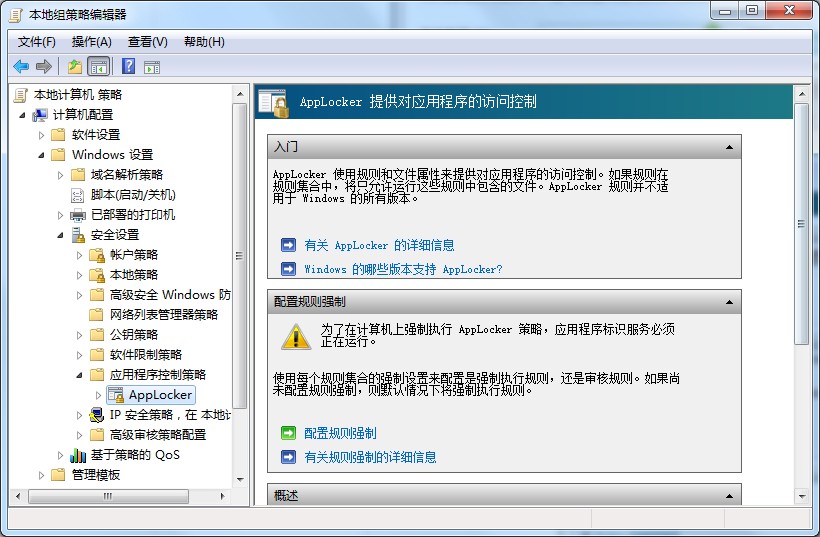
4、接下来,在“可执行程序规则”、“安装程序规则”、“脚本规则”上分别右键,创建默认规则,即可。
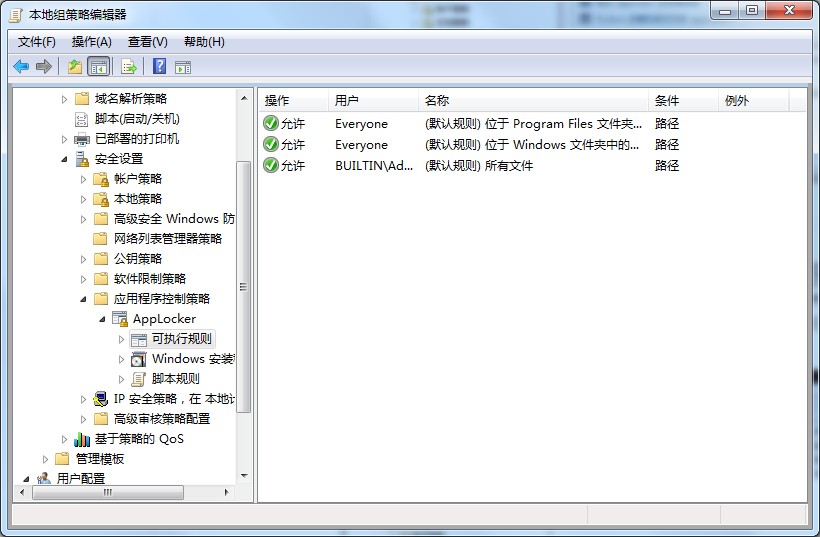
5、Windows默认的程序都安装在C:ProgramFiles*下,第一次使用AppLocker,设置完以上后,必须重启机器(注销不行),才能使策略生效。
以上就是Win7系统applocker的使用方法,希望可以帮助到你。
相关文章:
1. Debian11怎么添加桌面快捷图标? Debian桌面快捷方式的添加方法2. 鼠标怎么设置为左手? deepin20左手鼠标设置方法3. 如何在电脑PC上启动Windows11和Linux双系统4. 苹果 macOS 11.7.3 更新导致 Safari 收藏夹图标无法正常显示5. mac程序没反应怎么办 mac强制关闭程序的方法6. Win10怎样正确安装IIS组件?Win10安装iis详细步骤7. Centos7下删除virbr0网卡信息的方法8. 统信UOS终端窗口怎么设置总在最前? UOS置顶终端窗口的技巧9. Win11 Build预览版25276怎么启用新版文件管理器?10. Win11重新安装显卡驱动怎么操作?Win11重新安装显卡驱动方法
排行榜

 网公网安备
网公网安备